
Lleihau maint ffeiliau ffeil JPG - y dasg y mae defnyddwyr yn dod ar draws mewn sefyllfa lle mae'r delweddau yn cymryd gormod o le ar storfa leol neu un o'r gwrthrychau yn cael cyfaint eithaf mawr. Mae'r weithdrefn hon yn cael ei pherfformio gan ddefnyddio rhaglenni arbenigol neu wasanaethau ar-lein, sy'n defnyddio opsiynau sydd wedi'u hymgorffori yn gwneud y gorau o'r darlun mewn gwahanol ffyrdd, er enghraifft, lleihau datrysiad, dpi neu ansawdd.
Dull 1: Terfysg
Bydd y cyntaf yn llinell yn rhaglen rydd syml o'r enw Riot, y mae ei swyddogaeth sylfaenol yn canolbwyntio ar optimeiddio delweddau o wahanol fformatau, gan gynnwys JPG. Mae'r defnyddiwr ei hun yn dewis y gymhareb cywasgu trwy symud y llithrydd o ansawdd, cael gwared metadata a'r defnydd o fasgiau.
- Llwythwch y terfysg o'r wefan swyddogol a'i redeg ar ôl gosodiad llwyddiannus. Yn gyntaf, ewch i ychwanegu delwedd trwy glicio ar y botwm "Agored".
- Yn y ffenestr safonol Explorer safonol sy'n agor, dewiswch y llun y mae gennych ddiddordeb ynddo.
- Wedi hynny, fe welwch fod y ddelwedd wreiddiol ar y chwith, ac mae'r hawl eisoes wedi'i optimeiddio. O'r uchod, dangosir y maint gwreiddiol a therfynol, a fydd yn newid mewn amser real, a fydd yn eich galluogi i ddilyn y gosodiadau a'i wneud yn llawer cyflymach i ddewis y gwerthoedd gorau posibl.
- Nawr gwnewch yn siŵr eich bod ar y tab JPEG.
- Dechreuwch gynhyrchu optimeiddio â llaw, gan reoli'r algorithm cywasgu, is-adran ansawdd a lliw.
- Nodwch fod yn union ar ôl symud y llithrydd, mae maint y ffeil canlyniadau yn newid. Dilynwch hyn trwy ddewis y paramedrau priodol.
- Symudwch i'r tab "Metadata". Yma gallwch ddileu'r holl wybodaeth ddiangen am y ddelwedd trwy dynnu trogod ger yr eitemau perthnasol. Mae dewis y paramedrau anabl yn cael ei wneud gan ddewisiadau personol y defnyddiwr.
- Gelwir y tab gosodiadau terfynol yn "addasiadau delwedd". Gamma, cyferbyniad a disgleirdeb yn cael eu haddasu yma. Mae'r paramedrau hyn hefyd yn effeithio ar y maint terfynol, felly peidiwch ag anghofio eu haddasu, os nad yw'n effeithio ar ymddangosiad y ddelwedd neu'n gadarnhaol neu'n gadarnhaol.
- Ar ôl gwneud yr holl newidiadau, cliciwch y botwm "Save" neu defnyddiwch allwedd boeth Ctrl + S i fynd ymlaen.
- Yn yr Explorer, gosodwch yr enw a'r lle rydych chi am arbed ffeil newydd. Gellir ei osod hyd yn oed yn lle'r hen un fel nad oes rhaid iddo gael gwared ar y ffynhonnell.


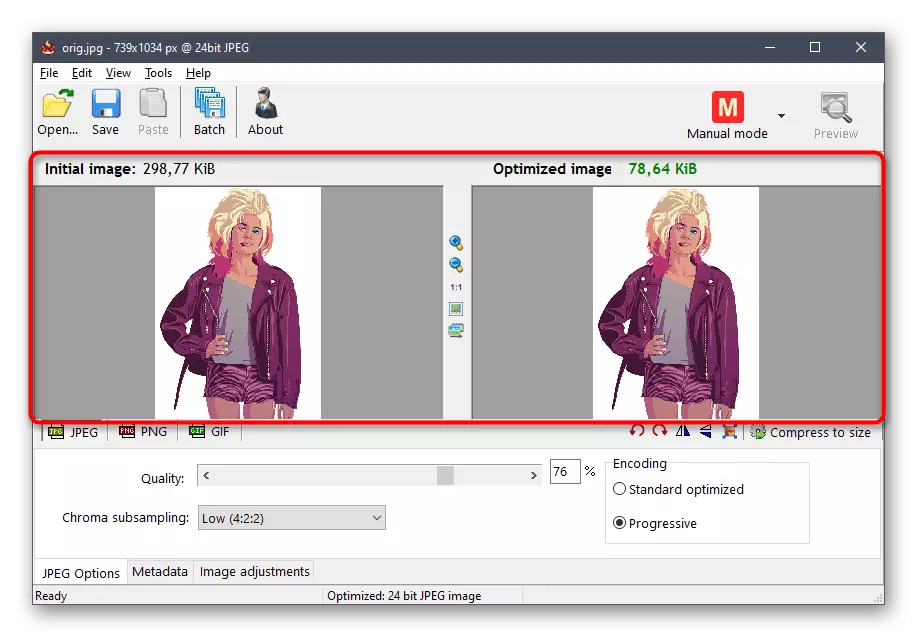

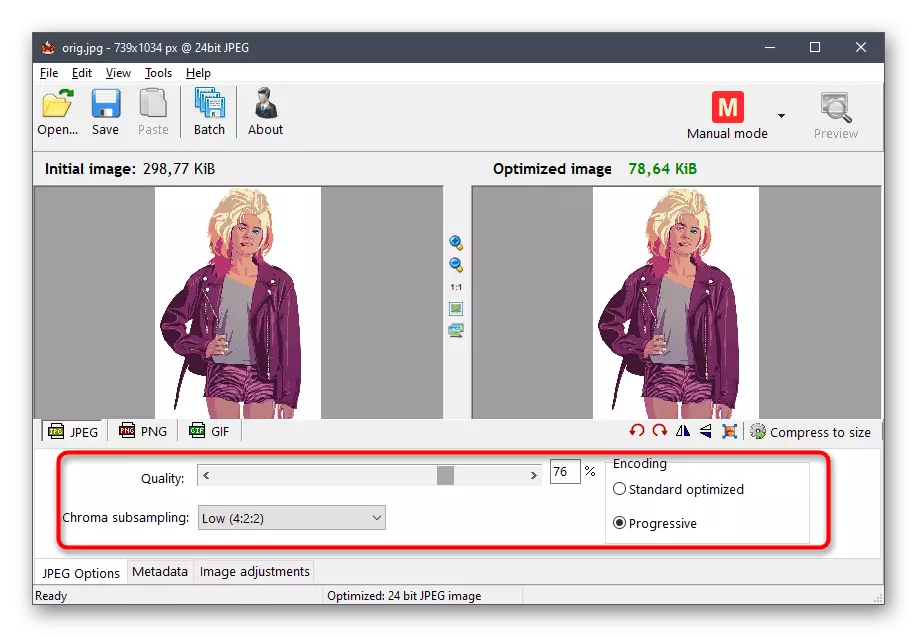


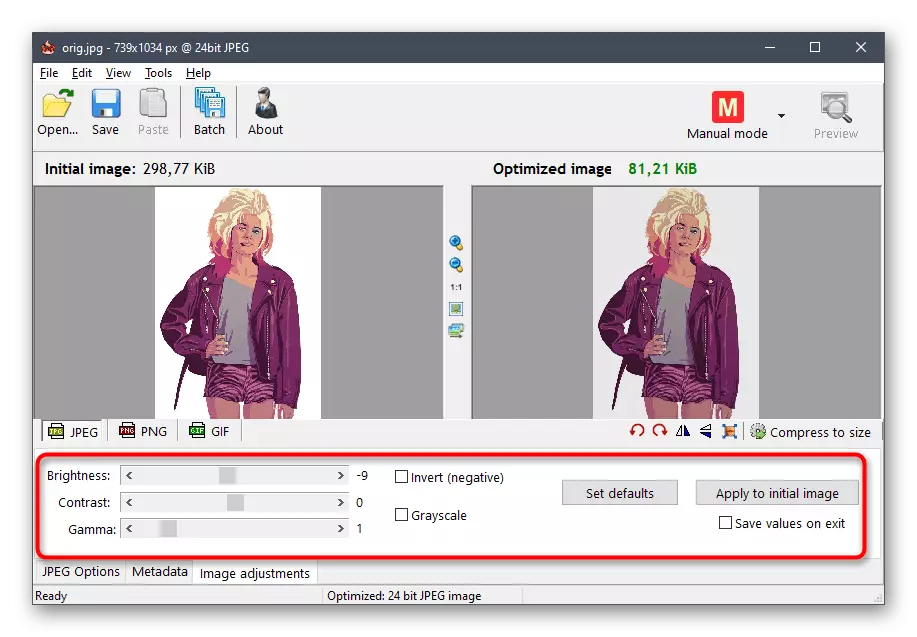


Yn yr un modd, mae delweddau o fformatau eraill yn cael eu prosesu trwy derfysg, fodd bynnag, dylid cofio nad yw'r algorithmau cywasgu bob amser yn ei gwneud yn bosibl lleihau maint y llun yn sylweddol, felly peidiwch ag anghofio am y paramedrau ychwanegol y gellir eu haddasu â llaw.
Dull 2: JPEG Cywasgydd
JPEG Cywasgydd - Meddalwedd thematig am ddim arall sydd â'r un set o swyddogaethau â'r cais blaenorol. Fodd bynnag, defnyddir algorithmau eraill yma, ac mae mwy o sleidiau symudol yn cyfateb i'r addasiad ansawdd optimeiddio.
- Yn syth ar ôl ei osod, gallwch redeg cywasgydd JPEG a symud i ychwanegu ffeil drwy'r porwr adeiledig.
- Dewiswch y ddelwedd eisoes yn gyfarwydd.
- Nawr rhowch sylw i brif ffenestr y rhaglen. Yma, fel yn achos y feddalwedd flaenorol, mae'r ddelwedd wreiddiol yn cael ei harddangos a'r fersiwn derfynol ar ôl optimeiddio. Ar y gwaelod mae dwy linell ar wahân yn dangos faint o gywasgu a maint y ffeil.
- Gyda chymorth blociau arbennig ar waelod y ffenestr, mae'r lefel cywasgu wedi'i ffurfweddu a symudiad manwl y llithrydd cyfartaledd ansawdd. Bydd yr holl newidiadau yn cael eu cymhwyso ar unwaith, fel y gallwch ddilyn y canlyniadau cyn y cadwraeth derfynol.
- Mae blociau ychwanegol yn eich galluogi i gymhwyso dyfrnod neu fasgiau amrywiol, nad yw'n effeithio'n arbennig ar faint terfynol y gwrthrych.
- Ar ôl cwblhau'r gosodiadau, cliciwch ar fotwm a ddynodwyd yn arbennig ar y panel uchaf i'w cymhwyso yn barhaol.
- Ar ôl hynny, ehangwch y ddewislen pop-up ffeiliau a dewiswch "Save" neu "Save As" os nad ydych am i gymryd lle'r gwreiddiol.
- Yn y ffenestr Explorer, gosodwch enw'r ffeil a nodwch y lleoliad lle bydd yn cael ei gadw.
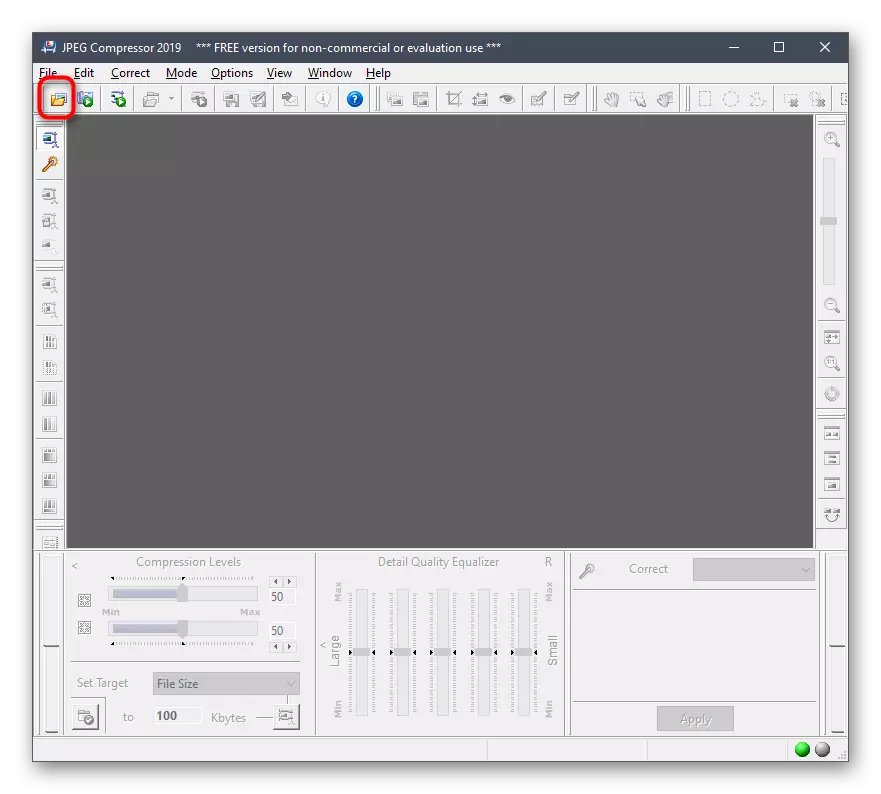
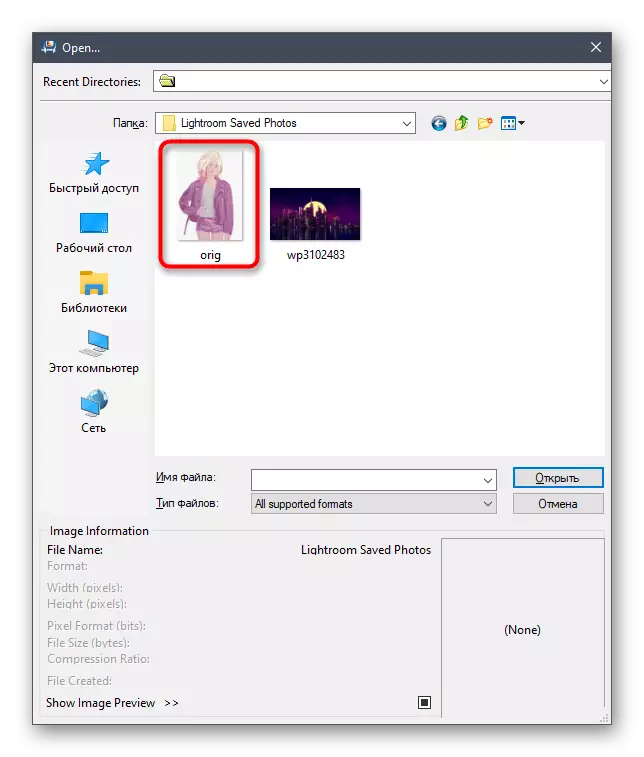






Dull 3: Resizer Picture Swp
Mae'r cais canlynol o'r enw Resizer Picture Swp yn fwy datblygedig, ond mae eisoes yn berthnasol am ffi. Wrth gwrs, gallwch lawrlwytho'r fersiwn treial, ond yn ystod arbed ffenestr gyda hysbysiad yn ymddangos, a bydd rhai swyddogaethau ar gael.
- Yn y brif ffenestr Swp Resizer Picture, cliciwch ar y botwm "Ychwanegu Ffeil".
- Ar ôl ychwanegu yn llwyddiannus, gallwch agor ychydig mwy o wrthrychau i'w golygu ar yr un pryd. Nawr edrychwch ar y tab cyntaf "maint". Dyma leoliad lled ac uchder y ddelwedd, a chaiff paramedrau ychwanegol eu cymhwyso. Mae'r penderfyniad terfynol yn effeithio ar faint y ffeil, felly dylid ei leihau os yw'n bosibl.
- Mae'r gymhareb prif gywasgu drwy'r Resizer Picture Swp yn cael ei wneud ar y tab "Converter" yn y modd awtomatig, lle mae angen y defnyddiwr i leihau'r DPI a'r ansawdd i werthoedd derbyniol yn unig. Hyd yn oed yn fwy bod y fformat yn cael ei ddewis "fel y ddelwedd ffynhonnell" fel nad yw wrth ei arbed yn ddamweiniol yn trosi'r darlun.
- Ar y tab "Effeithiau", mae'r modd Du a Gwyn yn cael ei actifadu, a fydd yn lleihau maint y gwrthrych yn sylweddol, neu gallwch ddewis "lliw auto", gan roi'r rhaglen hon i'r rhaglen ei hun.
- Yn olaf, rhowch sylw i "offer". Mae ffeil yn ailenwi ac yn ychwanegu dyfrnodau.
- Ar ôl cwblhau'r cyn-gyfluniad, nodwch y llwybr lle rydych chi am arbed lluniau.
- I ddechrau'r trawsnewidiad, cliciwch ar "Start" a disgwyl diwedd y llawdriniaeth hon.
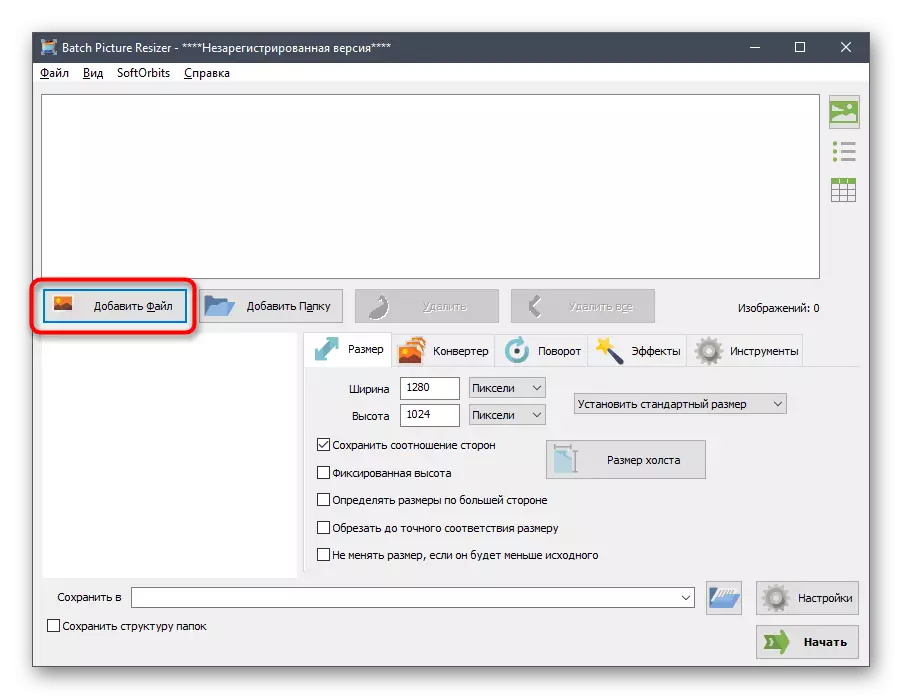






Prif anfantais Resizer Picture Swp yw nad yw'r defnyddiwr yn gweithio allan cyn arbed, faint o faint y ffeil yn dod yn llai, felly mae'n rhaid i chi orffen y prosesu yn gyntaf, ac yna gweld priodweddau'r llun, nad yw bob amser yn gyfleus.
Dull 4: Cesium
Cesium yw'r feddalwedd olaf a drafodir heddiw. Yr egwyddor o ryngweithio ag ef yw bron yn wahanol i'r ceisiadau a drafodwyd yn gynharach. Yma mae'r defnyddiwr yn ychwanegu llun yn gyntaf, yna ffurfweddu opsiynau optimeiddio gan ddefnyddio'r gosodiadau sy'n bresennol, ac yn dechrau'r llawdriniaeth brosesu. Mae'r rhyngwyneb Cesium yn cael ei gyfieithu'n llawn i Rwseg, felly ni ddylai fod unrhyw broblemau gyda dealltwriaeth hyd yn oed o ddefnyddwyr newydd.Darllenwch fwy: Sut i gywasgu llun yn rhaglen Cesium
Yn ogystal, rydym yn nodi bodolaeth rhaglenni eraill sy'n addas ar gyfer lluniau cywasgu. Mae'r cyfan yn gwneud synnwyr i'w hystyried yn fanwl, gan nad yw'r egwyddor o weithredu bron yn wahanol. Yn lle hynny, rydym yn eich cynghori i archwilio'r adolygiad priodol ar y pwnc hwn ar ein gwefan, os nad yw'r ceisiadau wedi ystyried am unrhyw reswm am unrhyw reswm.
Darllenwch fwy: Lluniau mwyaf poblogaidd ar gyfer cywasgu lluniau
Dull 5: Gwasanaethau Ar-lein
Ar ddechrau'r erthygl, buom yn siarad am y ffaith y gellir cymhwyso gwasanaethau ar-lein arbennig i gywasgu'r lluniau o'r fformat JPG. Mae'r opsiwn hwn yn fwy cyfleus nad oes rhaid i'r defnyddiwr ragflaenu a gosod y rhaglen i'r cyfrifiadur, gan fod yr holl gamau gweithredu yn digwydd o fewn un safle. Fodd bynnag, mae'n werth nodi bod ymarferoldeb gwasanaethau gwe o'r fath yn aml yn sylweddol israddol i feddalwedd llawn-fledged, a dyna pam nad ydynt yn addas i nifer o ddefnyddwyr.
Darllenwch fwy: Gwasgwch y ffeiliau ar-lein
Ar ôl ymgyfarwyddo â'r holl raglenni a gwasanaethau ar-lein, dim ond i benderfynu pa un fydd yn bodloni eich anghenion yn llawn i brosesu'r delweddau a ddymunir yn gynhwysfawr neu'n unigol trwy ostwng eu maint terfynol.
